Режим ![]() «Программа в виде
графиков» наиболее наглядно отображает значения программы полученные
в процессе работы, а также позволяет корректировать их прямо на графике.
«Программа в виде
графиков» наиболее наглядно отображает значения программы полученные
в процессе работы, а также позволяет корректировать их прямо на графике.
Информация на экран выводится в следующем виде:
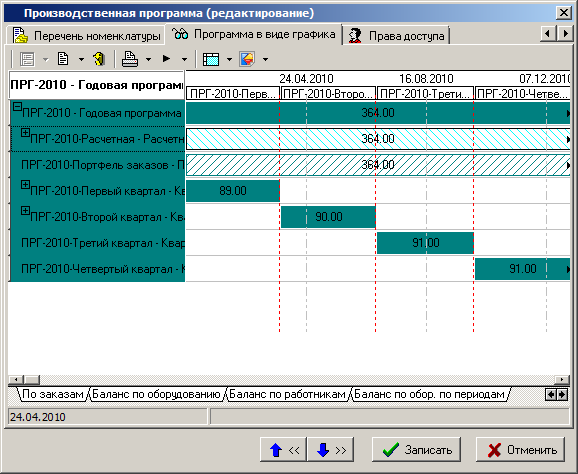
В данном режиме по нажатию правой клавиши мыши на графике доступны следующие команды:
·
![]() «Масштаб по ширине». Масштабирует
график по текущей ширине окна.
«Масштаб по ширине». Масштабирует
график по текущей ширине окна.
· «Масштабировать по ширине при смене графика». Включение автоматического масштабирования всех закладок графика по ширине текущего окна.
·
![]() «Отобразить индексы». Отображает
индексы строк на графике.
«Отобразить индексы». Отображает
индексы строк на графике.
·
![]() «Скрыть всплывающие подсказки».
Скрывает подсказки появляющиеся при наведении на элемент графика.
«Скрыть всплывающие подсказки».
Скрывает подсказки появляющиеся при наведении на элемент графика.
·
![]() «Показать расшифровку».
Показывает расшифровку обозначений на графике.
«Показать расшифровку».
Показывает расшифровку обозначений на графике.
При наведении на элемент графика появляется подсказка:

Для изменения масштаба графика необходимо, предварительно нажав клавишу «Shift», правой клавишей мыши нарисовать рамку требуемого масштаба.
Чтобы переместить элемент графика необходимо, предварительно нажав клавишу «Ctrl», выделить элемент графика левой клавишей мыши и перетащить в нужное место.
Чтобы изменить значение элемента графика, необходимо, предварительно нажав клавиши «Ctrl+Alt», выделить элемент графика левой клавишей мыши и растянуть/сжать его до нужной величины.
На панели
управления окна кнопкой ![]() «Вид по умолчания для вида
программы» изменяется вид отображения программ. Работа
осуществляется аналогично описанной в разделе «Вид
отображения производственной программы» раздела 10.2.2.
«Вид по умолчания для вида
программы» изменяется вид отображения программ. Работа
осуществляется аналогично описанной в разделе «Вид
отображения производственной программы» раздела 10.2.2.
С помощью
кнопки ![]() «Выбрать производственную
мощность» осуществляется выбор мощности и расчетов для работы с
балансом мощностей:
«Выбрать производственную
мощность» осуществляется выбор мощности и расчетов для работы с
балансом мощностей:
·
![]() «Выбрать производственную мощность».
Предоставляется выбор производственной мощности из справочника.
«Выбрать производственную мощность».
Предоставляется выбор производственной мощности из справочника.
·
![]() «Выбрать производственную мощность данной
программы». Выбирается производственная мощность, назначенная по
умолчанию для данной программы.
«Выбрать производственную мощность данной
программы». Выбирается производственная мощность, назначенная по
умолчанию для данной программы.
·
![]() «Выбрать родительскую производственную
мощность». Выбирается производственная мощность, назначенная по
умолчанию для родительской программы данной подпрограммы (недоступна у корневой
программы).
«Выбрать родительскую производственную
мощность». Выбирается производственная мощность, назначенная по
умолчанию для родительской программы данной подпрограммы (недоступна у корневой
программы).
·
![]() «Выбрать корневую производственную мощность».
Выбирается производственная мощность, назначенная по умолчанию для корневой
программы данной подпрограммы (недоступна у корневой программы).
«Выбрать корневую производственную мощность».
Выбирается производственная мощность, назначенная по умолчанию для корневой
программы данной подпрограммы (недоступна у корневой программы).
·
![]() «Выбрать расчеты производственной мощности».
Выбираются расчеты производственной мощности. Чтобы отобразилось несколько
расчетов необходимо выбрать нужные в диалоговом окне и нажать кнопку «ОК»:
«Выбрать расчеты производственной мощности».
Выбираются расчеты производственной мощности. Чтобы отобразилось несколько
расчетов необходимо выбрать нужные в диалоговом окне и нажать кнопку «ОК»:

В режиме ![]() «Программа в виде графика»
графическая часть распределена по следующим вкладкам:
«Программа в виде графика»
графическая часть распределена по следующим вкладкам:
· «Программы». Отображаются производственные программы, разделенные по подпрограммам.
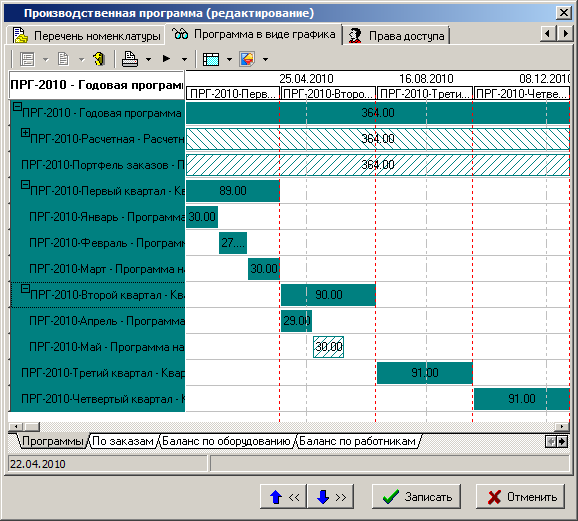
· «По заказам». Отображаются элементы перечня производственных программ, разделенные дополнительно по заказам.
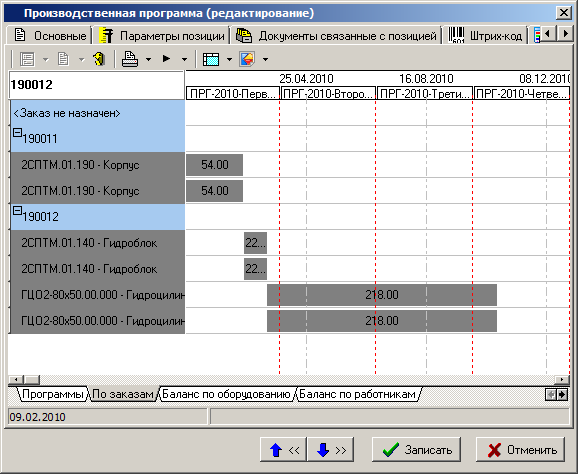
· «Баланс по оборудованию». Отображаются выбранные рассчитанные производственные мощности по оборудованию и потребление ресурсов оборудования согласно программе. Мощности разнесены по расчетам, видам работ и участкам.
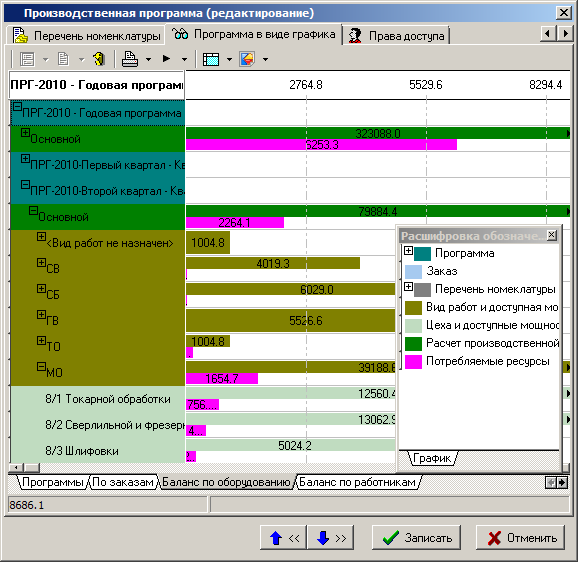
· «Баланс по работникам». Отображаются выбранные рассчитанные производственные мощности по работникам и потребление ресурсов работников согласно программе. Мощности разнесены по расчетам, видам работ и участкам.
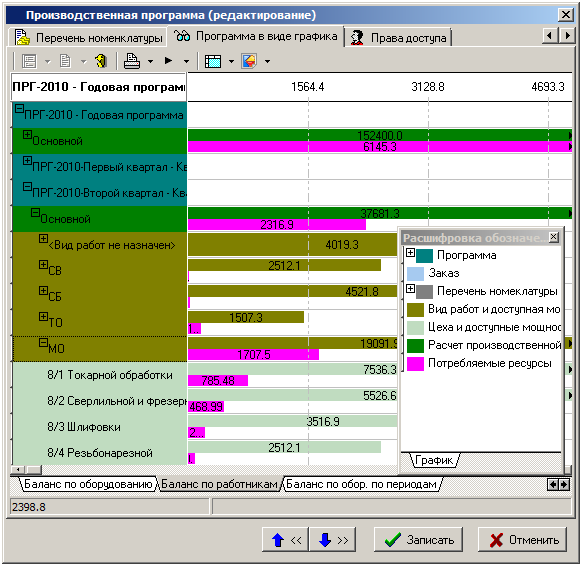
· «Баланс по обор. по периодам». Отображаются выбранные рассчитанные производственные мощности по оборудованию и потребление ресурсов оборудования согласно программе. Мощности разнесены по расчетам и заказам, а далее по видам работ и участкам.
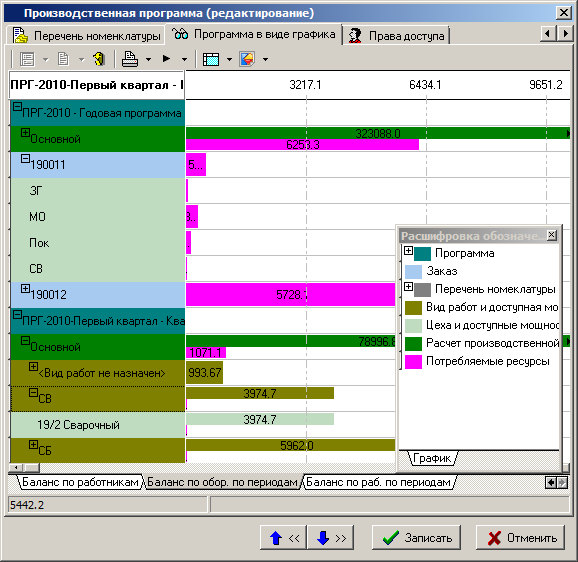
· «Баланс по раб. по периодам». Отображаются выбранные рассчитанные производственные мощности по работникам и потребление ресурсов работников согласно программе. Мощности разнесены по расчетам и заказам, а далее по видам работ и участкам.
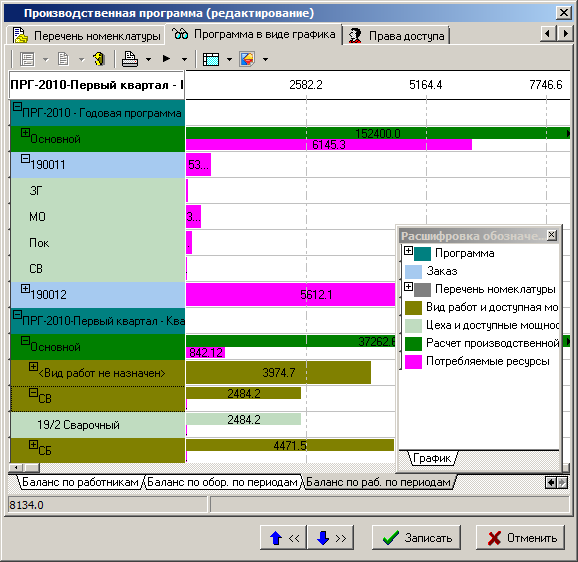
Отображение графиков программ в виде таблицы
В графическом режиме отображения программ (по нажатию правой клавиши мыши на графике) доступны команды для вывода графиков в виде таблицы:

· «Показать текущее состояние в виде таблицы». Отображает в таблице только корневые элементы графика и ветви раскрытые пользователем.
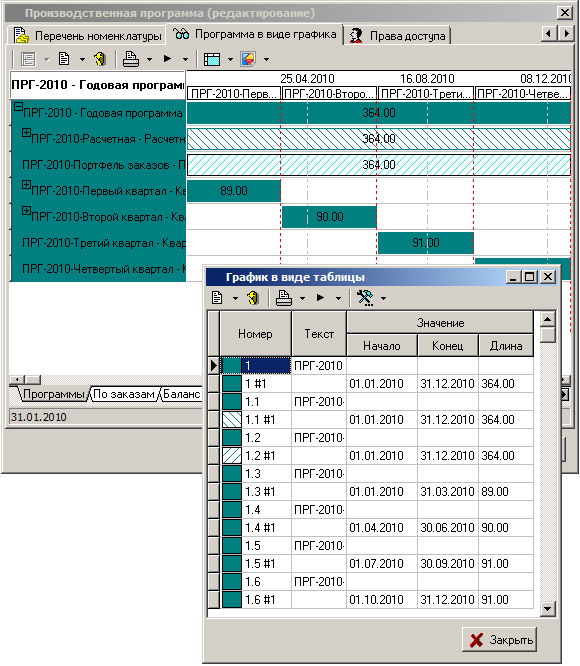
В столбце «Номер» показан индекс строки графика и порядковый номер значения строки.
· «Показать весь график в виде таблицы». Отображает в таблице все ветви графика.
См. также: